Возникла задача установить свежий vCenter Server со следующими вводными:
- Использование внешней базы MS SQL;
- Использование учетной записи Active Directory для запуска служб и доступа к базам MS SQL.
1. Для начала пришлось определиться с тем, какой SQL все же нам подходит. Для этого откройте VMware Compatibility Guides и выберите там Product Interoperability Matrixes.
2. Создадим две базы на SQL сервере (одна под vCenter, вторая под Update Manager) и дадим учетной записи полные права на них. Режим Collation – SQL_Latin1_General_CP1_CI_AS. До окончания установки предоставьте права SA на сервер SQL. Если такой вариант вам не подходит, лучше изучить родной гайд vSphere Installation and Setup Guide и подготовить базы вручную.
3. Необходимо создать 64битный ODBC-источник для vCenter и 32битный – для Update Manager. В источнике указывается имя сервера SQL, тип авторизации (Windows Integrated) и название базы.
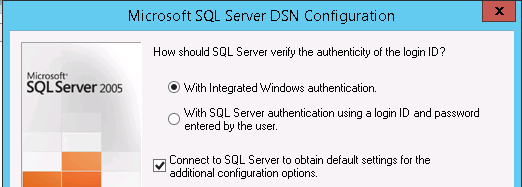
4. Для установки и работы vCenter из-под альтернативной учетной записи предоставьте ей права локального администратора на сервере и запускайте инсталлятор из ее сеанса.
5. Я рассматриваю самый простой вариант: vCenter Single Sign-On, Inventory Services, Web Client, vCenter Server и Update Manager устанавливаются на одной машине. Поэтому я запускаю Simple Install.
6. Обратите внимание на вопрос “кто будет обладать административными правами на сервере vCenter”? Если на него не ответить, то единственным админом vSphere будет администратор Single Sign-On – adminstrator@vsphere.local. Также обратите внимание, что не работают встроенные группы (то есть вы не можете указать группу локальных администраторов сервера vCenter). Причина в том, что локальные группы и группы Active Directory берутся из разных источников Single Sign-On.
7. Порадовало, что после установки в Single Sign-On можно добавить домен, используя только учетную запись сервера vCenter.
8. На этапе установки vCenter происходит некая ругань про прерванную установку. Как оказалось, не может запуститься служба VMware VirtualCenter Management Webservices от имени указанной учетной записи. Вводим руками пароль и запускаем службу (возможно, инсталлятору не понравилась длина пароля в 20 символов).
9. На этом злоключения не заканчиваются. Из-за неработающей веб-службы не установилась другая – VMware vSphere Profile-Driven Storage Service. К счастью, повторный запуск инсталлятора vCenter Server помогает решить эту проблему.
10. Проверяем статус служб vCenter и видим следующий косяк: не запущена служба VMware vCenter Storage Monitoring Service
11. Поиск приводит нас к другой статье VMware. Оказывается, есть некий баг с авторизацией, и временно надо запускать службу VMware vSphere Profile-Driven Storage Service от имени той же учетной записи, которая запускает веб-службы. После перезапуска служб все становится ОК.
12. И наконец-то можно приступить к установке Update Manager. Данное ПО ставится без приключений. Разве что после установки необходимо остановить службу и запустить ее от имени нашей учетной записи.
Сразу вспомнилось, как я обновлял vCenter с 4.1 до 5.1.
PS. А когда я обновлял свой Update Manager с 5.5U1 до 5.5U2, мне пришлось его деинсталлировать. Ни в какую обновляться не хотел.


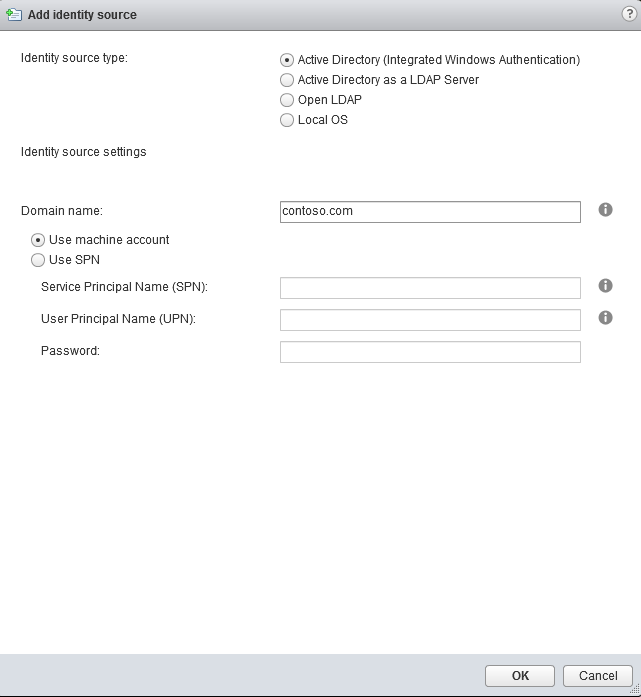

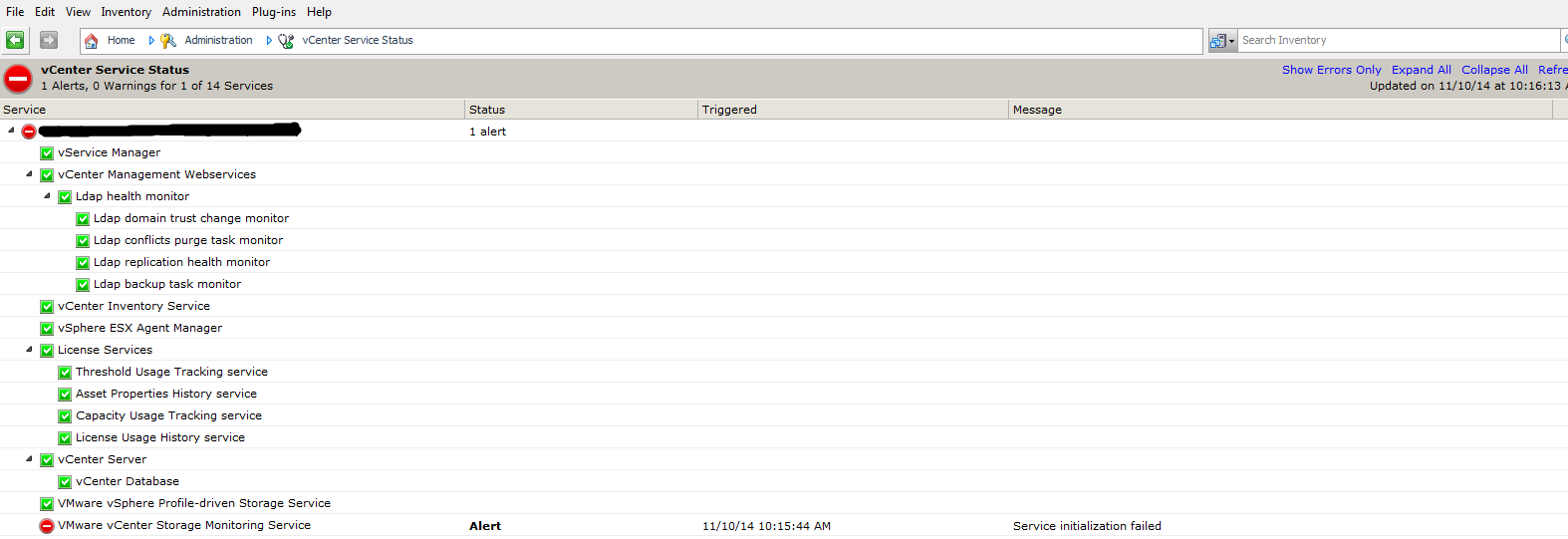
Наврал я вам насчет Update Manager. Был с ним геморрой…
1) Разрешения на SQL.
Требуются либо права sysadmin на весь SQL, либо права db_owner на базы Update_Manager и MSDB;
2) Если SQL удаленный, то обязательно должна использоваться SQL-аутентификация. Windows-аутентификация на удаленный сервер SQL не проходит.
3) Соответственно, служба UM должна запускаться от имени Local System.
Пожалуй, наиболее полный список требований указан тут
https://pubs.vmware.com/vsphere-51/index.jsp#com.vmware.vsphere.update_manager.doc/GUID-F54C006C-C841-4BCD-8E9F-6CFB3F074144.html
Спасибо. Статья помогла
БД лучше SQL запросом создаватьне будет потом проблем с правами.
Готовый скрипт есть в папке дистрибутива, например VMware-VIMSetup-all-5.5.0-6520252-20170901-update03\vCenter-Server\dbschema\DB_and_schema_creation_scripts_MSSQL.txt